Cinco maneiras de personalizar a tela de bloqueio do Windows 10

A tela de bloqueio do Windows 10 tem vários novos erecursos úteis em comparação com as versões anteriores. Ele oferece muitas opções por padrão, bem como maneiras de ajustar as configurações para personalizá-lo para funcionar melhor para você.
Desativar anúncios na tela de bloqueio
Uma coisa que acho que a maioria das pessoas concorda éque ver anúncios na tela de bloqueio não é uma coisa boa. Por exemplo, na captura de tela abaixo, você pode ver que a empresa está anunciando seu próprio navegador Microsoft Edge. São como anúncios que você costuma ver no menu Iniciar para jogos e outros aplicativos da Windows Store.
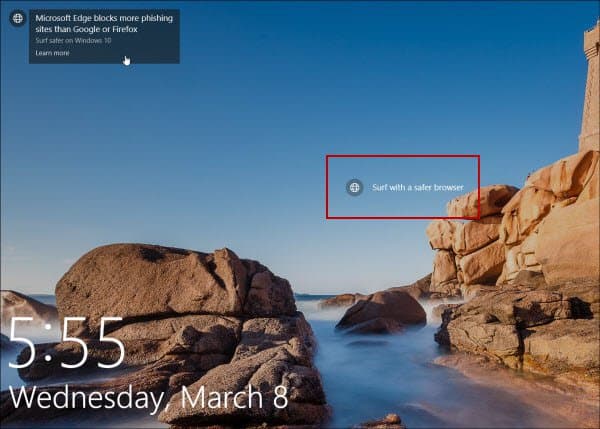
Os anúncios para Microsoft Edge e outros produtos MS são exibidos na tela de bloqueio.
Para virar os anúncios (sugestões como a Microsoft os chama) vá para Configurações> Personalização> Tela de Bloqueio. Certifique-se de que o plano de fundo esteja definido como imagem ouApresentação de slides. Em seguida, desative a opção de obter fatos, dicas, truques e muito mais na tela de bloqueio. Para obter instruções completas e muito mais, leia nosso artigo: Como desativar anúncios de tela de bloqueio do Windows 10.
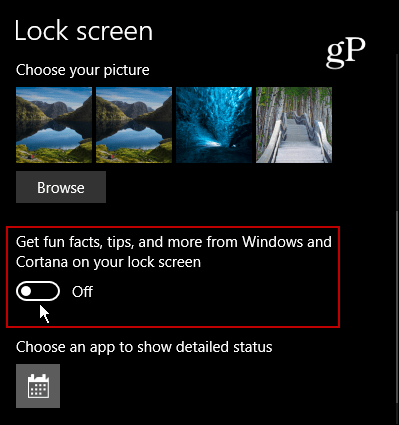
Adicionar Cortana à tela de bloqueio
Se você achar que usa o assistente digitalCortana muito, adicioná-lo à tela de bloqueio torna o acesso muito mais fácil. Você nem mesmo precisa fazer login em seu PC primeiro. Você precisa se certificar de que o recurso “Ei Cortana” está ativado e, em seguida, pular para as configurações ae acionar o botão para adicioná-lo. Para obter instruções passo a passo completas, leia: Dica do Windows 10: coloque a Cortana na tela de bloqueio
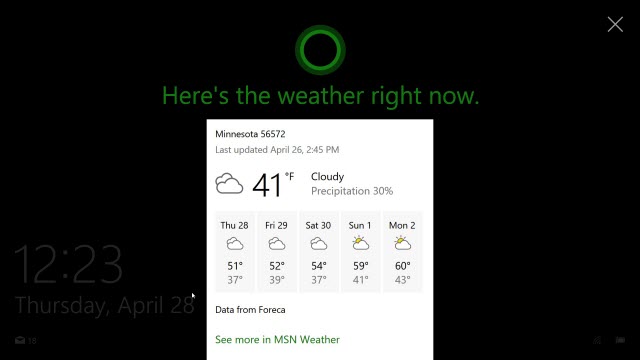
Oculte seu endereço de e-mail na tela de bloqueio
Desde a atualização do aniversário do Windows 10,A Microsoft permite que você oculte seu endereço de e-mail nas telas de bloqueio e de entrada. Se você se preocupa com a privacidade e usa seu laptop em um local público, talvez não queira que seu endereço de e-mail seja exibido para que todos vejam. O legal é esconder é fácil. Basta ir para Configurações> Contas> Opções de login> Privacidade e desligue Mostrar detalhes da conta (por exemplo, endereço de e-mail) na tela de login.
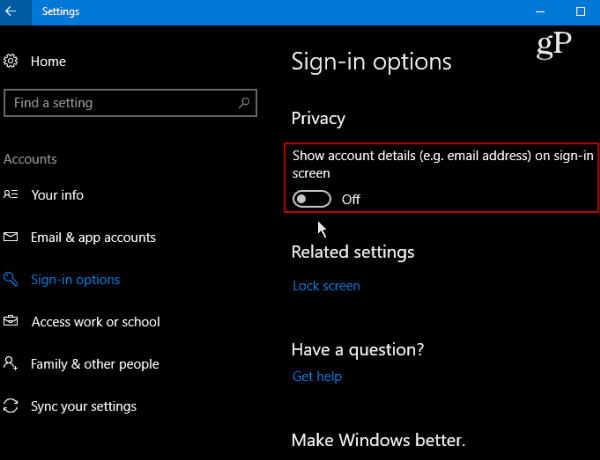
Mudar o fundo
Se você quiser melhorar a tela de bloqueio, uma coisa que você pode fazer é configurá-la para exibir um fundo diferente. Basta ir para Configurações> Personalização> Tela de bloqueio. Em seguida, em Plano de fundo, selecione Imagem, Destaque do Windows ou Apresentação de slides.
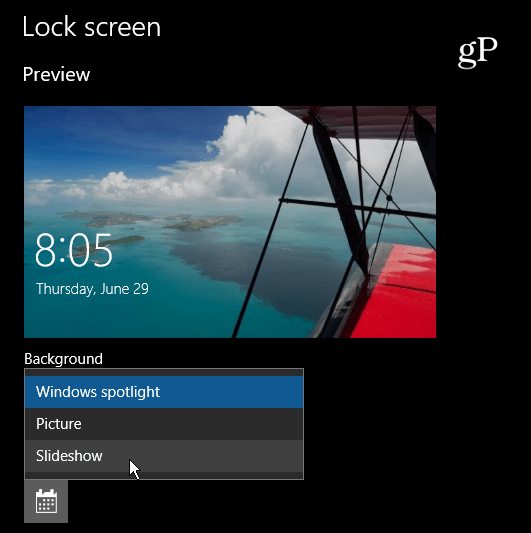
A opção Slideshow é legal se você quiser usar uma coleção de suas imagens de viagens em família ou outros eventos. Também há configurações avançadas, como incluir o rolo da câmera do OneDrive e muito mais.
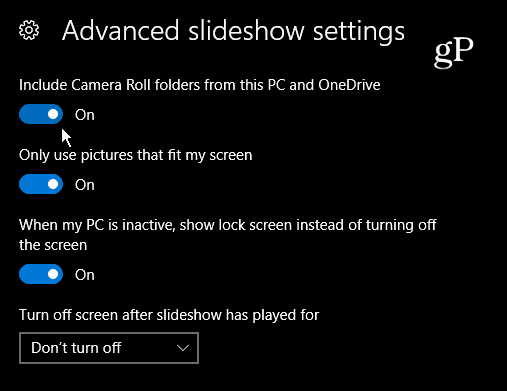
Bing Daily Images
Embora o Bing não seja a pesquisa mais popular do mundomotor, ele oferece algumas ótimas imagens diariamente em sua primeira página. Confira o aplicativo Amazing Lock Screen e defina sua tela de bloqueio para a imagem diária do Bing.
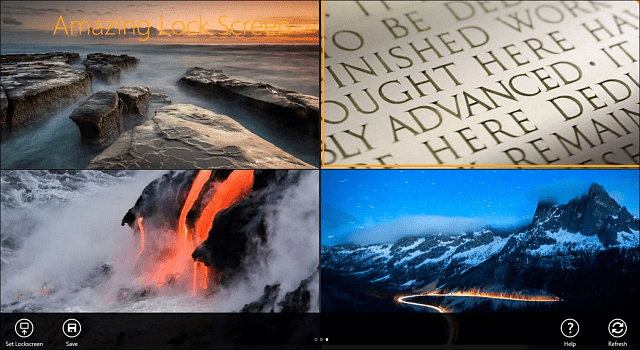
Claro, o que é considerado "Melhor" para qualquer plataforma varia de usuário para usuário, mas com sorte, essas dicas permitirão que você faça os ajustes que funcionam melhor para você.
Qual é a sua personalização favorita para a tela de bloqueio do Windows 10? Deixe um comentário abaixo e diga-nos a sua opinião!










Deixe um comentário